Kartais norite, kad „Microsoft“ leistų klientams nuspręsti, kada ištrinti funkciją. Skaitytojas „Dan Baechlin“ priklauso nuo „Windows Explorer“ gebėjimo išsaugoti kelių failų pasirinkimą, pakeitus tvarkymo tvarką. Ši funkcija buvo pašalinta iš „Explorer“ versijos „Windows 7“ ir „8.“.
Mano darbas reikalauja sugebėti paryškinti kelis failus ar aplankus kataloge ir išlaikyti tą paryškinimą, kai juos pakartotinai rūšiuojate pagal skirtingus laukus (modifikavimo datos, teminiai pavadinimai ir tt). Mano darbo vienetas indeksuoja, valdo ir lygina politikos dokumentus, kurie atliekami daug kartų. Paryškinimo funkcija yra labai svarbi šiai užduočiai. Bet dabar mano agentūra privalo įsisavinti „Windows 7“. Mano padalinys stengiasi vengti to kuo ilgiau, bet negali to padaryti amžinai. Prašome padėti.„Ramesh Srinivasan“ sukūrė „Registry Tweak“, kuris išjungia „Windows 7“ ir „8 Explorer“ langų „Full Row Select“ parinktį ir turi šalutinį poveikį išsaugant daugialypius pasirinkimus, kai iš naujo rūšiuojama iš pavadinimo į dydį, pakeitimo datą arba kitą kategoriją. Ramesh aprašo procesą „WinHelpOnline“ tinklaraštyje.
Atlikite šiuos tris veiksmus, kad sugrįžtumėte išsaugoti daugialypius pasirinkimus, kai „Windows 7“ ir „8“ versijos „Explorer“ versijose pakeisite rūšiavimo tipą.
Pirmas žingsnis: sukurkite atkūrimo tašką
Kai pakeisite registro nustatymus, galite tikėtis, kad pakeitimai turės nenumatytų pasekmių. Nustatydami atkūrimo tašką prieš pradėdami, įsitikinkite, kad pakeitimai gali būti atšaukti. (Atkreipkite dėmesį, kad taip pat bus atsarginės konkrečių registro raktų kopijos, kurios bus ištrintos, tačiau negalėsite padaryti atsarginės kopijos atsarginei kopijai.)
Norėdami sukurti atkūrimo tašką „Windows 7“, spustelėkite mygtuką Pradėti arba paspauskite „Windows“ klavišą, dešiniuoju pelės mygtuku spustelėkite Kompiuteris ir pasirinkite Ypatybės. Kairėje srityje spustelėkite Sistemos apsauga, įveskite administratoriaus slaptažodį, jei būsite paraginti, pasirinkite skirtuką Sistemos apsauga ir spustelėkite Sukurti. Įveskite atkūrimo taško aprašą, pvz., „Explorer„ įgnybti “, ir spustelėkite„ Sukurti “.
„Windows 8“ galite sukurti atkūrimo tašką paspausdami „Windows“ klavišą, įvesdami „sukurti atkūrimo tašką“, paieškos laukelyje spustelėdami „Nustatymai“ ir pagrindiniame lange pasirinkę „Sukurti atkūrimo tašką“. Įveskite administratoriaus slaptažodį, jei būsite paraginti, spustelėję skirtuką Sistemos apsauga spustelėkite „Sukurti“ mygtuką, pateikite atkūrimo taško aprašą, pvz., „„ Explorer “įgnybti“ ir spustelėkite „Sukurti“.
Antras žingsnis: pakeiskite du registro raktus
Atidarykite registro rengyklę paspausdami „Windows“ klavišą, įvesdami regedit ir paspausdami „Enter“. Naršykite kairiajame lauke prie šio klavišo:
HKEY_CURRENT_USER Programinės įrangos klasės Vietiniai nustatymai Programinė įranga „Microsoft“ Windows „Shell“ krepšiai
Dešiniuoju pelės klavišu spustelėkite „Bags“ kairėje srityje, pasirinkite „Export“, pasirinkite patogią vietą pagrindinei atsarginei kopijai ir išsaugokite ją kaip .reg failą. Tada dar kartą spustelėkite mygtuką Bags ir pasirinkite Delete.
Po to naršykite registro kairėje srityje prie šio klavišo, kuris turėtų būti tiesiai virš raktų:
HKEY_CURRENT_USER Programinės įrangos klasės Vietiniai nustatymai Programinė įranga „Microsoft“ Windows „Shell“
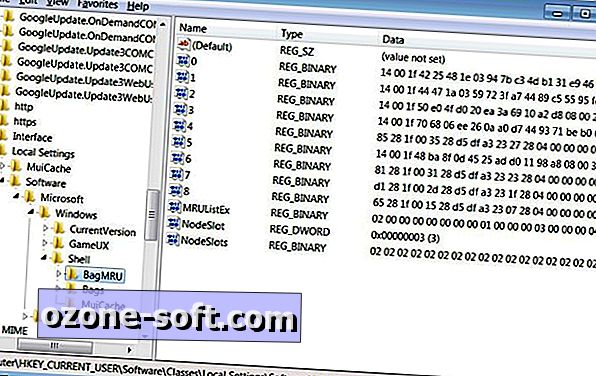
Eksportuokite raktą dešiniuoju pelės klavišu spustelėdami, pasirinkdami Eksportuoti ir pasirinkdami patogią vietą atsarginei .reg rinkmenai, tada ištrinkite ją dešiniuoju pelės klavišu dar kartą paspausdami klavišą ir pasirinkdami Ištrinti.
Trečias žingsnis: atsisiųskite ir pritaikykite failą disablefullrowselect.reg
„Ramesh Srinivasan“ w7-fullrowsel.zip faile yra failas disablefullrowselect.reg, kuris keičia „Explorer“ elgesį „Windows 7“ ir „8“, kad būtų galima pasirinkti vieną lauką „Details“ rodinyje, o ne visą eilutę. Atsisiųsdami .zip failą atidarykite jį ir dukart spustelėkite disablefullrowselect.reg, kad pridėtumėte tą raktą į registrą.
Jūsų pataisytas registro įrašas bus rodomas, kaip parodyta toliau pateiktame ekrane:
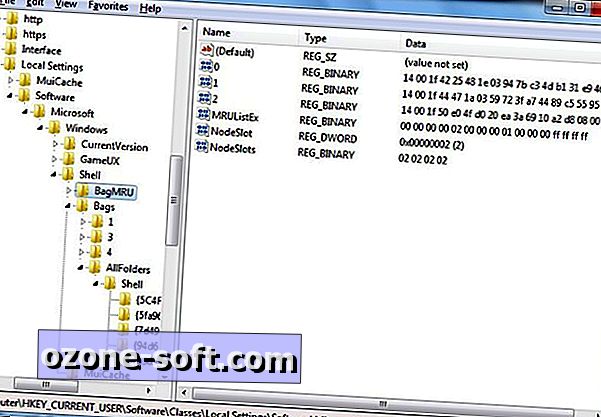
Jei norite taikyti „Explorer“ pakeitimą, iš naujo paleiskite sistemą arba nutraukite ir paleiskite „Explorer.exe“ procesą. Greitas būdas atkurti „Explorer.exe“ operacinėje sistemoje „Windows 7“ yra paspausti ir laikyti klavišus „Ctrl“ ir „Shift“, kai dešiniuoju pelės klavišu spustelėsite bet kurią tuščią sritį meniu Pradėti, tada pasirinkite „Exit Explorer“. Kaip paaiškina „Ramesh“ „WinHelpOnline“ tinklaraštyje, „Start“ meniu, užduočių juosta ir darbalaukis bus uždaryti.
Norėdami nutraukti „Explorer.exe“ procesą „Windows 8“, paspauskite „Ctrl-Shift-Esc“, kad atidarytumėte „Task Manager“, pereikite prie „Windows Explorer“ „Windows“ procesų skiltyje, esančiame skirtuke Procesai, pasirinkite „Windows Explorer“ ir spustelėkite mygtuką „Paleisti“.
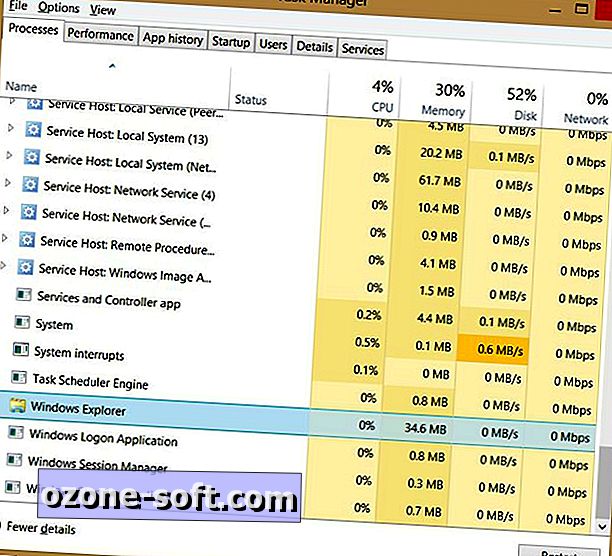
Jei norite iš naujo paleisti „Explorer.exe“ sistemoje „Windows 7“ ir „8“, paspauskite „Ctrl-Shift-Esc“, kad atidarytumėte užduočių tvarkyklę, spustelėkite „File“> „New Task“ (paleisti ...) „Win7“ arba „File“ (paleisti naują užduotį „Win8“), įveskite explorer.exe ir paspauskite ENTER.
Susijusios istorijos
- „Windows 8.1“ „įkrovos darbalaukyje“ gandas: pageidaujamas mąstymas?
- „Windows 8“ programa atnaujina „Google ActiveSync“ palaikymą
- „Microsoft“ atnaujina „Windows 8“ naujienas, žemėlapius, kitas programas
- Grįžtamasis ryšys skatina „Windows 8“ rinkmenų tvarkymą
Papildomas patarimas: įgalinkite žymės langelį failų pasirinkimui
Pagal numatytuosius nustatymus „Windows 7“ ir „8“ paslėpia žymės langelį, leidžiantį pasirinkti failą spustelėję laukelį, kuris rodomas kairėje pusėje „Explorer“ duomenų, sąrašo ir mažų „cons“ vaizdų įrašų, ir viršutiniame kairiajame failo piktogramų kampe kituose „Explorer“ vaizduose. Daugelis žmonių mano, kad žymės langeliai lengviau pasirinkti elementus.
Jei norite, kad „Windows 7“ naršyklėje būtų rodomi žymės langeliai, atidarykite „Explorer“ langą, spustelėkite „Organizuoti“> „Failų ir paieškos parinktys“, pasirinkite skirtuką „Peržiūrėti“ ir pažymėkite „Pasirinkite žymės langelius, kad pasirinktumėte elementus“. Jei norite matyti langelių „Windows 8“ rinkmenų naršyklėje žymės langelius, atidarykite „Explorer“ langą, pasirinkite skirtuką „View“ ir pažymėkite juostos „Show / hide“ skiltyje „Item check box“.
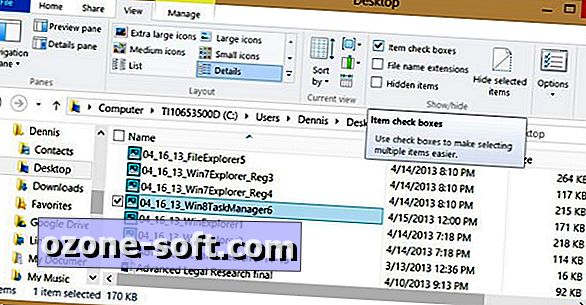







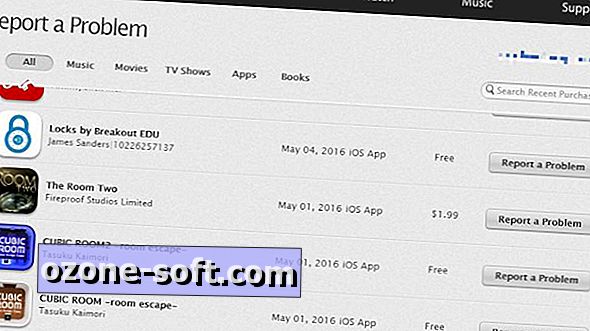





Palikite Komentarą